bab.co.id adalah tempat yang tepat untuk memulai ketika kamu mencari Alternatif Software Live Streaming Selain OBS dan vMix Untuk MacOS dan Windows khususnya jika kebutuhan siaranmu berkembang, tim bertambah, atau workflow makin kompleks. Meski OBS dan vMix sudah sangat populer, kenyataannya tidak semua skenario produksi cocok dengan keduanya. Ada kreator yang butuh antarmuka lebih sederhana untuk solo streaming, ada tim event yang menginginkan kontrol tamu jarak jauh yang stabil, ada pula institusi yang memerlukan multistream ke banyak platform tanpa membebani CPU, hingga studio yang mengutamakan rekaman ISO, dukungan NDI/SRT, atau automasi grafis yang rapi.
Di artikel ini, kita akan membedah opsi-opsi yang relevan untuk MacOS maupun Windows, termasuk studio berbasis desktop dan cloud. Kamu akan mendapatkan gambaran jernih tentang fitur krusial mulai dari manajemen scene/overlay, virtual camera, kualitas encoder, kompatibilitas kartu tangkap, integrasi audio (VST, audio bus), hingga kemampuan multistream sekaligus perekaman lokal berkualitas tinggi. Kita juga akan membahas kelebihan dan kekurangan tiap opsi, model biaya (sekali beli vs langganan), serta checklist praktis untuk mencegah dropped frames dan menjaga sinkron audio video.
Tujuannya sederhana: membantumu memilih solusi yang stabil, efisien, dan sesuai anggaran, tanpa mengorbankan kualitas produksi. Dengan pemetaan berdasarkan skenario nyata webinar, peribadatan, gaming, sampai event hybrid kamu bisa langsung menyalin template alur kerja yang kami berikan dan menerapkannya pada setupmu hari ini.
Baca Juga: Apa itu vMix dan OBS? Kenali Software vMix dan OBS Lebih Dalam Lagi
Alternatif Software Live Streaming Selain OBS dan vMix Untuk MacOS dan Windows
Kalau kamu merasa dua nama besar itu “udah paling bener,” mari lihat realitanya: Alternatif Software Live Streaming Selain OBS dan vMix Untuk MacOS dan Windows sering kali justru menawarkan jalur yang lebih pas buat kebutuhan spesifik entah itu antarmuka yang lebih ramah, fitur kolaborasi jarak jauh yang stabil, atau workflow cloud yang ringan di perangkat. OBS dan vMix memang kuat, tetapi tak semua orang perlu kompleksitas yang sama; sebagian kreator justru menginginkan alat yang “langsung tancap gas,” sementara tim event mengutamakan reliabilitas, dukungan tamu remote, dan multistream yang efisien.
Kenapa butuh alternatif selain OBS/vMix?
Ada tiga alasan umum. Pertama, kecocokan perangkat: pengguna Mac terutama Apple Silicon sering menginginkan aplikasi yang benar-benar dioptimalkan untuk M-series, sementara Windows user mungkin mencari enkoder GPU (NVENC/AMF/Quick Sync) yang hemat CPU. Kedua, alur kerja: sebagian skenario membutuhkan studio cloud agar host dan tamu tak terikat spesifikasi laptop sebagian lain perlu desktop studio untuk kontrol penuh atas audio, grafis, dan rekaman lokal berkualitas tinggi. Ketiga, kurva belajar & produktivitas: tak semua operator punya waktu memetakan puluhan pengaturan; antarmuka yang intuitif dapat mengurangi human error saat siaran live yang serba cepat.
Kriteria memilih yang benar-benar berdampak
Saat menilai alternatif, fokuslah pada hal yang berpengaruh nyata ke kualitas siaran dan stabilitas:
- Manajemen scene & overlay: seberapa cepat kamu menyusun lower-third, bumper, stinger, dan switching kamera tanpa bikin CPU menjerit.
- Protokol & sumber video: dukungan NDI/SRT/RTMP, virtual camera, serta kompatibilitas kartu tangkap (HDMI/SDI/USB) akan menentukan kelancaran integrasi perangkat.
- Tamu jarak jauh: apakah ada guest room native (dengan echo cancellation, green room, screen share, dan backstage chat) atau perlu solusi pihak ketiga.
- Multistream & rekaman: bisa simultan ke YouTube, Facebook, dan LinkedIn tanpa dropped frames? Apakah mendukung rekaman lokal/ISO, 1080p60 atau 4K, dan kontrol audio terpisah?
- Audio & sinkron: mixer internal, audio bus, dukungan VST, sync offset untuk menyelesaikan lip-sync drift.
- Automasi & integrasi: macros, shortcuts, companion apps (mis. Stream Deck), serta remote control via web agar produser bisa membantu dari lokasi lain.
- Model lisensi & TCO: langganan vs one-time, batas watermark, resolusi, atau jumlah destination. Jangan cuma lihat harga awal; pertimbangkan biaya add-on dan fitur yang betul-betul terpakai.
- Dukungan tim & pembaruan: dokumentasi, komunitas, update rutin, dan customer support memengaruhi kecepatan kamu menyelesaikan masalah saat tayang.
Desktop vs cloud: pilih jalur yang cocok
- Desktop studio (Mac/Windows) unggul dalam kontrol penuh dan latensi rendah. Cocok untuk produksi multi-kamera, kebutuhan grafis khusus, dan rekaman master berkualitas tinggi.
- Cloud studio memudahkan kolaborasi jarak jauh dan mengurangi beban perangkat. Host cukup punya koneksi stabil; backend encoding ditangani server. Ideal untuk webinar, talk-show, atau produksi yang sering melibatkan tamu lintas kota/negara.
Rumus cepat sebelum memutuskan
- Petakan tujuan siaran (webinar edukasi, gaming, ibadah, town hall, atau hybrid event).
- Tentukan prioritas (kualitas gambar, kemudahan tamu, multistream, rekaman ISO, atau integrasi grafis).
- Cocokkan dengan sumber daya (Mac/Windows, GPU/CPU, bandwidth, tim).
- Uji dengan checklist pra-siaran: bitrate, keyframe, audio sync, uji failover, dan simulasi beban nyata.
Dengan kerangka ini, kamu nggak lagi “mencari yang terkenal,” melainkan memilih yang paling cocok untuk workflow, tim, dan anggaranmu sebuah langkah kecil yang efeknya besar untuk hasil live yang lebih mulus dan profesional.
Baca Juga: 7 Skill yang Harus Dimiliki Fotografer Pemula untuk Sukses!
10 Alternatif Software Live Streaming Selain OBS dan vMix Untuk MacOS dan Windows
Di bawah ini adalah kurasi 10 alternatif software live streaming yang paling sering dipilih kreator, brand, hingga tim event mencakup aplikasi desktop (Mac/Windows) dan studio berbasis cloud. Fokusnya: kestabilan, kemudahan tamu jarak jauh, multistream, serta kualitas rekaman.
- Wirecast (Mac/Windows)
Pilihan kelas profesional untuk produksi multi-kamera dengan layer grafis canggih, replay, scoreboard, dan dukungan NDI/SRT. Kuat untuk event hybrid dan siaran korporat. Catatan: investasi lisensi relatif tinggi, namun sebanding jika kamu butuh kontrol granular dan failover yang rapi. - Ecamm Live (Mac)
Idola pengguna Mac karena antarmuka super-intuitif, scene building cepat, virtual camera, dan interview mode untuk tamu. Terintegrasi apik dengan Apple Silicon, cocok untuk creator, podcaster, dan webinar kecil-menengah yang ingin terlihat profesional tanpa kurva belajar curam. - Streamlabs Desktop (Mac/Windows)
Turunan yang ramah pemula dari OBS dengan ekosistem tema, widget donasi, alert, dan cloud backup. Cocok untuk kreator yang butuh all-in-one. Namun, karena banyak fitur “aktif” sekaligus, pastikan optimasi performance agar CPU/GPU tak kewalahan. - XSplit Broadcaster (Windows)
Solid untuk presentasi, konferensi, dan gim ringan-menengah. Punya scene switcher fleksibel, projector mode, dan stream + record bersamaan. Buat operator Windows yang ingin perangkat lunak stabil dengan learning curve bersahabat, ini kandidat kuat. - ManyCam (Mac/Windows)
Andalan virtual webcam dengan picture-in-picture, chroma key, text/graphics overlay, dan device switching sederhana. Cocok untuk pengajar, pelatihan internal, dan demo produk. Versi gratis meninggalkan watermark; versi berbayar menghapus batasan. - mimoLive (Mac)
Studio siaran modular untuk Mac yang “ngegas” di otomasi: layers grafis dinamis, remote control surface, playout ke layar proyektor, serta dukungan NDI. Dipakai oleh sekolah, gereja, hingga stasiun lokal yang butuh workflow Apple-first dan grafis yang bisa dikustom mendalam. - StreamYard (Cloud)
Solusi browser-based yang paling mudah untuk talk show dan webinar. Cukup kirim tautan ke tamu, atur brand kit, dan siaran ke banyak platform sekaligus. Kekurangannya: fleksibilitas overlay dan audio tak sedalam studio desktop, tapi kepraktisan dan reliabilitasnya juara. - Restream Studio (Cloud)
Jagoan multistream serba mudah dengan chat aggregation lintas platform, undangan tamu yang simpel, dan perekaman lokal di sisi tamu (opsi tertentu) untuk menjaga kualitas. Enak untuk brand yang rutin siaran ke beberapa kanal sekaligus. - Melon by Streamlabs (Cloud)
Alternatif cloud ringan dengan integrasi widget dan tampilan modern. Bagus untuk solo creator/SMB yang butuh go live cepat, overlay manis, dan undangan tamu tanpa ribet. Untuk produksi kompleks, kamu mungkin tetap butuh desktop studio. - Be.Live (Cloud)
Cocok untuk sesi interaktif: on-screen comments, product display, dan brand kit cepat. Banyak dipakai untuk live commerce, wawancara, serta community show. Fitur broadcast-nya sengaja sederhana supaya host fokus ke konten dan percakapan.
Tabel Ringkas 10 Alternatif Software Live Streaming Selain OBS dan vMix
| Nama Software | Operating System | Kelebihan & Kekurangan | Link Download Software |
|---|---|---|---|
| Wirecast | macOS, Windows | Pro broadcast tools (NDI/SRT, replay, grafis berlapis); stabil untuk event; minus: biaya lisensi tinggi | https://www.wirecast.io/ (Wirecast) |
| Ecamm Live | macOS | UI intuitif, interview/guest mode, optimal untuk Apple Silicon; minus: Mac-only | https://www.ecamm.com/mac/ecammlive/ (Ecamm) |
| Streamlabs Desktop | macOS, Windows | Ekosistem widget/alert, setup cepat; minus: perlu optimasi performa | https://streamlabs.com/ → Download Desktop (Streamlabs) |
| XSplit Broadcaster | Windows | Switching stabil, cocok presentasi/gaming; minus: Windows-only | https://www.xsplit.com/broadcaster (XSplit) |
| ManyCam | macOS, Windows | Virtual webcam fleksibel, PiP, chroma key; minus: watermark di versi gratis | https://manycam.com/download/ (manycam.com) |
| mimoLive | macOS | Layer grafis dinamis, otomasi, NDI; minus: Mac-only | https://mimolive.com/download/download-mimolive-stable/ (mimoLive®) |
| StreamYard (Cloud) | Browser (Web App) | Undang tamu via link, multistream & chat aggregation; minus: kustomisasi terbatas vs desktop | https://streamyard.com/ (web app, tanpa unduh) (StreamYard) |
| Restream Studio (Cloud) | Browser (Web App) | Multistream mudah, studio di browser; minus: fitur lanjutan tergantung paket | https://restream.io/studio (web app, tanpa unduh) (Restream) |
| Streamlabs Talk Studio (Cloud) | Browser (Web App) | Ringkas, modern, integrasi ekosistem Streamlabs; minus: kedalaman fitur < desktop | https://streamlabs.com/talk-studio (web app, tanpa unduh) (Streamlabs) |
| Be.Live (Cloud) | Browser (Web App) | Interaktif & mudah untuk live commerce/komunitas; minus: fitur teknis lanjutan terbatas | https://be.live/ (web app, tanpa unduh) (be.live) |
Cara memilih cepat dari daftar di atas
- Butuh kontrol produksi penuh & rekaman berkualitas? Coba Wirecast atau mimoLive (Mac) / XSplit (Windows).
- Live yang ringkas namun terlihat profesional di Mac? Ecamm Live.
- Ingin ekosistem widget & tema siap pakai? Streamlabs Desktop.
- Fokus talk show/webinar dengan tamu remote tanpa install software? StreamYard, Restream Studio, Melon, atau Be.Live.
- Guru, pelatih, atau demo produk cepat? ManyCam untuk virtual camera yang fleksibel.
Perbandingan Fitur Kunci & Kinerja untuk Produksi Siaran
Pada titik ini, kamu sudah melihat daftar Alternatif Software Live Streaming Selain OBS dan vMix Untuk MacOS dan Windows yang layak dipertimbangkan. Sekarang mari kita bedah fitur kunci dan implikasi kinerja supaya pemilihanmu tak hanya enak dipakai, tetapi juga stabil saat siaran panjang. Fokus analisis di bawah ini bersifat praktis: apa dampaknya ke kualitas gambar, beban mesin, dan kelancaran alur kerja di lapangan.
Manajemen scene, overlay, dan automasi
- Scene builder & layer grafis. Studio desktop (Wirecast, mimoLive, XSplit, Ecamm) biasanya menawarkan kendali layer yang lebih granular ketimbang studio cloud. Dampaknya: transisi, lower-third, bumper, dan stinger bisa disusun presisi tanpa mengandalkan template kaku.
- Automasi & makro. Ketersediaan shortcuts, macros, atau integrasi Stream Deck memotong waktu operator switching dan mengurangi human error. Untuk event panjang dengan banyak cue, automasi semacam ini terasa seperti “asuransi.”
- Brand kit & template. Solusi cloud (StreamYard, Restream Studio, Melon, Be.Live) unggul pada brand kit cepat pakai. Buat webinar mingguan, tinggal panggil preset hampir tak ada setup tax.
Sumber video, protokol, dan virtual camera
- NDI/SRT/RTMP input. Jika kamu sering menarik feed jarak jauh dari kamera/encoder lain, dukungan NDI atau SRT di desktop studio memberikan fleksibilitas dan latensi lebih rendah.
- Screen share & guest feed. Platform cloud menyederhanakan undangan tamu (cukup link). Namun, untuk screen share berkualitas tinggi plus audio share aplikasi, desktop biasanya lebih stabil terutama jika host juga melakukan switching lokal.
- Virtual camera. Penting saat mengirim output ke Zoom/Teams/Meet. Sebagian opsi cloud juga menyediakan “virtual camera via browser”, tetapi desktop memberi kontrol yang lebih presisi terhadap resolusi dan frame rate.
Audio mixer, sinkron, dan kualitas rekaman
- Mixer & VST. Desktop studio umumnya mendukung audio bus, ducking, hingga VST berguna untuk musik, bumper, atau voice processing yang konsisten.
- Sync offset. Perbedaan latensi kamera/penangkap bisa bikin lip-sync meleset. Fitur audio delay per sumber membantu memastikan bibir dan suara kembali serasi.
- Rekaman lokal & ISO. Untuk post-production dan repurposing konten, rekaman ISO per sumber adalah emas lebih lazim di desktop studio profesional. Beberapa cloud menawarkan perekaman di sisi tamu, tetapi cek ketentuan resolusi dan kapasitas penyimpanan.
Multistreaming, stabilitas, dan beban mesin
- Multistream & chat unify. Cloud studio unggul pada one click multistream plus agregasi komentar lintas platform nyaman buat host. Desktop bisa setara, tetapi mengandalkan encoder lokal dan koneksi host (yang lebih riskan jika jaringan tak stabil).
- Beban CPU/GPU. Enkoder hardware (NVENC/Apple VT/Quick Sync) di desktop mengurangi beban CPU, cocok untuk 1080p60 atau 4K. Untuk laptop yang sering thermal throttle, cloud studio mengangkat beban encoding ke server membuat sesi panjang lebih adem.
- Fallback & recovery. Beberapa desktop studio mendukung failover scene (mis. slate dan musik) saat sumber hilang, sedangkan cloud studio mengandalkan koneksi browser setiap peserta praktis, tetapi sensitif terhadap kualitas internet tamu.
Tabel ringkas: apa yang paling berpengaruh?
| Kebutuhan Utama | Desktop Studio (Wirecast, mimoLive, Ecamm, XSplit, Streamlabs) | Cloud Studio (StreamYard, Restream, Melon, Be.Live) |
|---|---|---|
| Kontrol grafis & automasi | Sangat tinggi, layer & makro presisi | Cukup-tinggi, berbasis template |
| Tamu jarak jauh | Perlu setup tambahan/guest link eksternal | Paling mudah: kirim link, join via browser |
| Kualitas rekaman | Terbaik, dukung ISO & 4K (model tertentu) | Baik-cukup, batasan tergantung paket |
| Beban perangkat host | Sedang-tinggi (tergantung encoder) | Rendah (encoding di server) |
| Multistream & chat | Ada, tapi lebih teknis | Sederhana, one-click |
| Latensi & stabilitas lokal | Rendah, cocok multi-kamera | Bergantung koneksi tiap peserta |
Intinya: Jika prioritasmu adalah kontrol produksi penuh, grafis kompleks, dan rekaman berkualitas desktop studio unggul. Bila kamu butuh kolaborasi cepat dengan tamu lintas kota, multistream mudah, dan mengurangi beban laptop cloud studio adalah jalan ninja yang hemat tenaga.
Rekomendasi Berdasarkan Skenario Nyata
Di bagian ini, kita menurunkan konsep besar ke keputusan praktis software mana yang paling cocok untuk jenis siaran tertentu, plus template workflow kamera-audio-encoder-platform yang bisa langsung kamu tiru. Tujuannya jelas mengurangi tebak-tebakan di hari H.
Webinar & edukasi
Profil kebutuhan. Presenter butuh screen share tajam, picture-in-picture wajah presenter, lower-third rapi, dan Q&A yang lancar. Tamu kadang join dadakan lewat laptop seadanya.
Rekomendasi.
- Cloud-first: StreamYard atau Restream Studio untuk undang tamu via tautan, multistream, dan chat aggregation.
- Mac desktop: Ecamm Live untuk scene cepat, interview mode, dan virtual camera ke Zoom/Meet.
Workflow cepat. Kamera mirrorless → kartu tangkap USB → laptop → cloud studio/desktop studio → multistream YouTube + rekam lokal.
Tips kinerja. Kunci bitrate 4500-6000 kbps (1080p30), keyframe interval 2 detik, aktifkan noise suppression ringan agar suara tetap jelas saat screen share.
Ibadah & acara komunitas
Profil kebutuhan. Durasi panjang, musik live, beberapa sumber kamera, teks lirik/ayat, operator sukarelawan. Stabilitas di atas segalanya.
Rekomendasi.
- Mac all-in: mimoLive untuk layers grafis dinamis, NDI dari kamera jaringan, dan kontrol jarak jauh.
- Windows desktop: XSplit Broadcaster atau Wirecast untuk mix multi-kamera dengan failover rapi.
Workflow cepat. 2-4 kamera HDMI/SDI → switcher kecil (opsional) → penangkap → desktop studio → output ke proyektor + RTMP ke YouTube/Facebook.
Tips kinerja. Rekam master terpisah; pakai audio bus untuk musik dan mic, atur delay 80-140 ms agar sinkron dengan video.
Gaming & e-sports
Profil kebutuhan. Frame rate tinggi, overlays responsif, notifikasi, dan scene switching kilat.
Rekomendasi.
- Windows: Streamlabs Desktop (untuk widget/alert) atau XSplit (switching stabil).
- Mac: Ecamm Live bila gameplay dari konsol via kartu tangkap; untuk game Mac ringan, tetap perhatikan beban GPU.
Workflow cepat. PC/console → capture card NVENC/Apple VT → desktop studio → multistream + rekam lokal 1080p60.
Tips kinerja. Pakai enkoder hardware (NVENC/Quick Sync/Apple VT). Bitrate 6000-9000 kbps untuk 1080p60; simpan recording ke SSD agar dropped frames tak muncul saat scene padat.
Event hybrid & corporate town hall
Profil kebutuhan. Multi-kamera, graphics package perusahaan, remote speaker, dan backup plan.
Rekomendasi.
- Profesional: Wirecast (Mac/Win) atau mimoLive (Mac) untuk layer kompleks, replay, dan NDI/SRT.
- Cloud cadangan: Restream Studio sebagai fallback room bila koneksi host ke venue bermasalah.
Workflow cepat. Kamera SDI → switcher/ATEM → penangkap 4K → desktop studio sebagai program mix → RTMP ke CDN/YouTube + backup ke cloud studio.
Tips kinerja. Buat macro “panic” (cut ke slate + musik), siapkan bonding hotspot LTE/5G, dan jalankan latency monitor untuk jaga Q&A.
Solo creator & podcast video
Profil kebutuhan. Tampilan bersih, scene sederhana, multistream, dan clips untuk shorts.
Rekomendasi.
- Mac: Ecamm Live untuk camera switcher sederhana, virtual camera, dan rekaman ISO (paket tertentu).
- Cloud: Melon atau Be.Live untuk talk show ringan dengan tamu.
Workflow cepat. Kamera mirrorless atau webcam pro → audio USB/XLR ke interface → desktop/cloud studio → rekam lokal + markers untuk clip cutting.
Tips kinerja. Gunakan compressor ringan (rasio 3:1, threshold sekitar -18 dBFS) supaya volume konsisten; siapkan quiet slate 5 detik untuk noise print saat editing.
Baca Juga: 10 Jenis Tools AI yang Bisa Membantu Fotografer Menciptakan Karya Menakjubkan
Optimasi Kualitas, Biaya, dan Troubleshooting
Bagian pamungkas ini adalah “kotak peralatan” praktis agar tayanganmu konsisten mulus sekaligus hemat anggaran. Anggap sebagai playbook yang bisa kamu jalankan berulang dari pre-flight sampai post-mortem.
Setting kualitas yang aman tapi cakep
- Resolusi & frame rate. Untuk mayoritas konten, 1080p30 sudah tajam dan ramah bandwidth. Jika aksi cepat (gaming/olahraga), naik ke 1080p60 selama mesin dan jaringan sanggup.
- Bitrate & keyframe. Mulai dari 4500-6000 kbps (1080p30) atau 6000-9000 kbps (1080p60); keyframe interval 2 detik; profile H.264 High. Atur VBV buffer setara bitrate untuk stabilitas.
- Audio. 48 kHz, 128-192 kbps AAC, loudness target sekitar -14 LUFS untuk platform umum. Gunakan compressor ringan (rasio 3:1, attack 10 ms, release 80-120 ms) agar volume konsisten tanpa pumping.
- Color & scaling. Color range limited/partial dan Rec.709 akan paling kompatibel. Saat downscale, pilih Lanczos (desktop) untuk ketajaman yang manis.
Referensi detail bitrate dan rekomendasi resmi bisa kamu cek di panduan YouTube Live encoder settings berguna sebagai patokan ketika menguji variabel.
Optimasi beban mesin & jaringan
- Encoder hardware dulu.
- Mac (Apple Silicon): gunakan Apple VT H.264; hemat CPU, stabil buat sesi panjang.
- Windows/NVIDIA: NVENC modern (Turing ke atas) memberi kualitas prima pada bitrate sama.
- Matikan yang tak perlu. Nonaktifkan preview 4K jika output 1080p, kurangi browser source yang berat, batasi animasi berlapis-lapis saat adegan penting.
- Jaringan prioritas. Pakai LAN kabel. Jika harus Wi-Fi, kunci ke band 5 GHz, channel sepi, dan matikan power saving. Aktifkan QoS/traffic shaping jika router mendukung.
- Redundansi. Sediakan jalur internet kedua (modem 5G/LTE) dan profil output alternatif (720p @ 2500-3500 kbps) untuk failover cepat ketika bitrate ambruk.
Checklist pra-siaran (15 menit sebelum live)
- Tes speedtest & packet loss (target unggah ≥ 2× dari bitrate total).
- Sinkron audio-video: tepuk tangan, cek offset di audio mixer.
- Uji semua scene dan lower-third (ejaan, timing, transisi).
- Rekam 60-90 detik trial; cek dropped frames (encoder vs network).
- Siapkan alt-scene (slate + musik) dan macro panic untuk failover.
- Matikan notifikasi OS & aplikasi latar, aktifkan Do Not Disturb.
- Simpan project/profile cadangan, dan export layout ke drive eksternal.
Model lisensi & total biaya kepemilikan (TCO)
Jangan cuma lihat harga bulanan; perhatikan kapasitas tim, fitur yang benar-benar dipakai, dan waktu belajar.
| Skenario | Langganan (Cloud/Desktop) | Sekali Beli/Perpetual | Catatan TCO |
|---|---|---|---|
| Webinar mingguan dengan tamu remote | Lebih hemat (bayar saat perlu) | Berlebih | Fleksibel skala, ada batas resolusi/fitur per paket |
| Studio kecil dengan produksi rutin | Seimbang | Lebih masuk akal jika dipakai harian | Perlu biaya upgrade mayor tiap beberapa tahun |
| Event korporat skala besar | Langganan pro atau lisensi studio | Bergantung kebutuhan feature pack | Hitung waktu kru dan risiko downtime (biaya terbesar) |
Troubleshooting cepat di hari H
- Dropped frames: encoder → turunkan output scaling, pakai encoder hardware, tutup browser source berat.
- Dropped frames: network → turunkan bitrate 20-30% live, kunci keyframe 2s, pindah ke jalur internet cadangan.
- Audio pecah/mengecil → cek gain staging (-12 s/d -6 dBFS puncak), pastikan monitoring bukan program.
- Delay tamu → gunakan echo cancellation bawaan platform cloud, batasi latency mode platform (pilih normal jika interaksi tak kritis).
- NDI/SRT tak muncul → pastikan jaringan satu segmen, matikan auto discovery yang bentrok, atau panggil manual via IP/port.
Memilih Alternatif Software Live Streaming Selain OBS dan vMix Untuk MacOS dan Windows bukan soal meninggalkan “standar industri,” melainkan menyesuaikan alat dengan misi siaranmu. Bila kamu mengejar kontrol produksi penuh, rekaman ISO, dan layer grafis kompleks, studio desktop seperti Wirecast, mimoLive, Ecamm Live, XSplit, atau Streamlabs Desktop akan terasa paling leluasa. Jika prioritasmu kolaborasi jarak jauh yang ringkas, multistream satu klik, dan beban perangkat minimal, StreamYard, Restream Studio, Melon, dan Be.Live menawarkan kepraktisan yang susah ditandingi.
Kuncinya ada pada tiga langkah: tetapkan tujuan siaran (dan metrik suksesnya), evaluasi kebutuhan fitur yang berdampak (tamu remote, NDI/SRT, rekaman, automasi), lalu cocokkan dengan sumber daya (Mac/Windows, encoder hardware, bandwidth, kru). Dengan checklist pra-siaran, profil bitrate yang realistis, serta rencana failover yang siap dieksekusi, kamu tak hanya “bisa live,” tapi konsisten tampil stabil dan profesional apa pun platform yang kamu pilih.
Pertanyaan yang Sering Diajukan (FAQ)
Apa perbedaan utama studio desktop dan studio cloud untuk live streaming?
Studio desktop memberi kontrol grafis/automasi mendalam, dukungan NDI/SRT, serta rekaman lokal/ISO berkualitas tinggi ideal untuk multi-kamera dan event kompleks. Studio cloud menang di kemudahan tamu jarak jauh, multistream cepat, dan beban perangkat yang ringan karena encoding dilakukan di server. Pilih desktop untuk precision control, cloud untuk kepraktisan kolaborasi.
Software mana yang paling cocok untuk Mac dengan Apple Silicon?
Untuk Mac M-series, Ecamm Live dan mimoLive sangat dioptimalkan; encoder Apple VT H.264 hemat CPU untuk sesi panjang. Jika butuh fitur broadcast kelas event (layers canggih, NDI/SRT), mimoLive dan Wirecast adalah kandidat kuat. Untuk talk show/webinar ringkas, StreamYard/Restream Studio via browser juga lancar di Mac.
Kalau saya streaming ke YouTube dan Facebook sekaligus, berapa bitrate yang aman?
Mayoritas kreator nyaman di 4500-6000 kbps (1080p30) atau 6000-9000 kbps (1080p60) dengan keyframe interval 2 detik dan profil H.264 High. Pastikan unggah internet ≥ 2× total bitrate supaya ada ruang untuk fluktuasi jaringan. Panduan referensi resmi bisa kamu cek di dokumentasi YouTube Live encoder settings (lihat rekomendasi resolusi/bitrate terbaru).
Apakah saya perlu capture card jika pakai kamera mirrorless?
Ya, jika kameramu tidak mendukung clean HDMI over USB bawaan. Capture card (USB/Thunderbolt/PCIe) mengubah sinyal HDMI/SDI jadi video source yang dikenali software. Untuk multi-kamera atau 4K, pilih kartu dengan driver stabil dan passthrough agar monitor panggung tetap aktif.
Bagaimana mengundang tamu jarak jauh tanpa ribet dan tetap stabil?
Untuk kemudahan absolut, gunakan studio cloud (StreamYard, Restream, Melon, Be.Live): kirim tautan, tamu masuk via browser dengan echo cancellation. Di desktop, manfaatkan interview mode (Ecamm) atau layanan guest link pihak ketiga. Mintakan headset, koneksi kabel, dan mode 720p jika jaringan tamu terbatas lebih stabil daripada memaksa 1080p.
Apa strategi terbaik saat siaran mulai drop frames?
Identifikasi sumbernya:
Encoder: turunkan output scaling (mis. ke 900p/720p), pakai NVENC/Apple VT/Quick Sync, tutup browser source berat.
Network: turunkan bitrate 20-30% secara live, kunci keyframe 2s, pindah ke jalur internet cadangan (5G/LTE) dan siapkan profil output 720p @ 2500-3500 kbps sebagai failsafe.
Bisa nggak saya streaming 4K tanpa perangkat kelas atas?
Bisa, tapi dengan kompromi. 4K butuh bitrate tinggi dan encoder hardware modern (NVENC generasi baru atau Apple Silicon kuat). Pastikan platform tujuan benar-benar memutar 4K dan audiensmu punya perangkat/kuota untuk menikmatinya. Untuk sebagian besar konten, 1080p60 memberi keseimbangan terbaik antara kualitas, latensi, dan biaya.
Bagaimana memastikan audio tetap konsisten dan nggak “pumping”?
Jaga gain staging (puncak di -12 s/d -6 dBFS), aktifkan compressor ringan (rasio 3:1), attack 10 ms, release 80-120 ms, dan targetkan -14 LUFS. Gunakan monitoring terpisah agar operator mendengar program feed yang sama dengan penonton, bukan sinyal pra-proses.
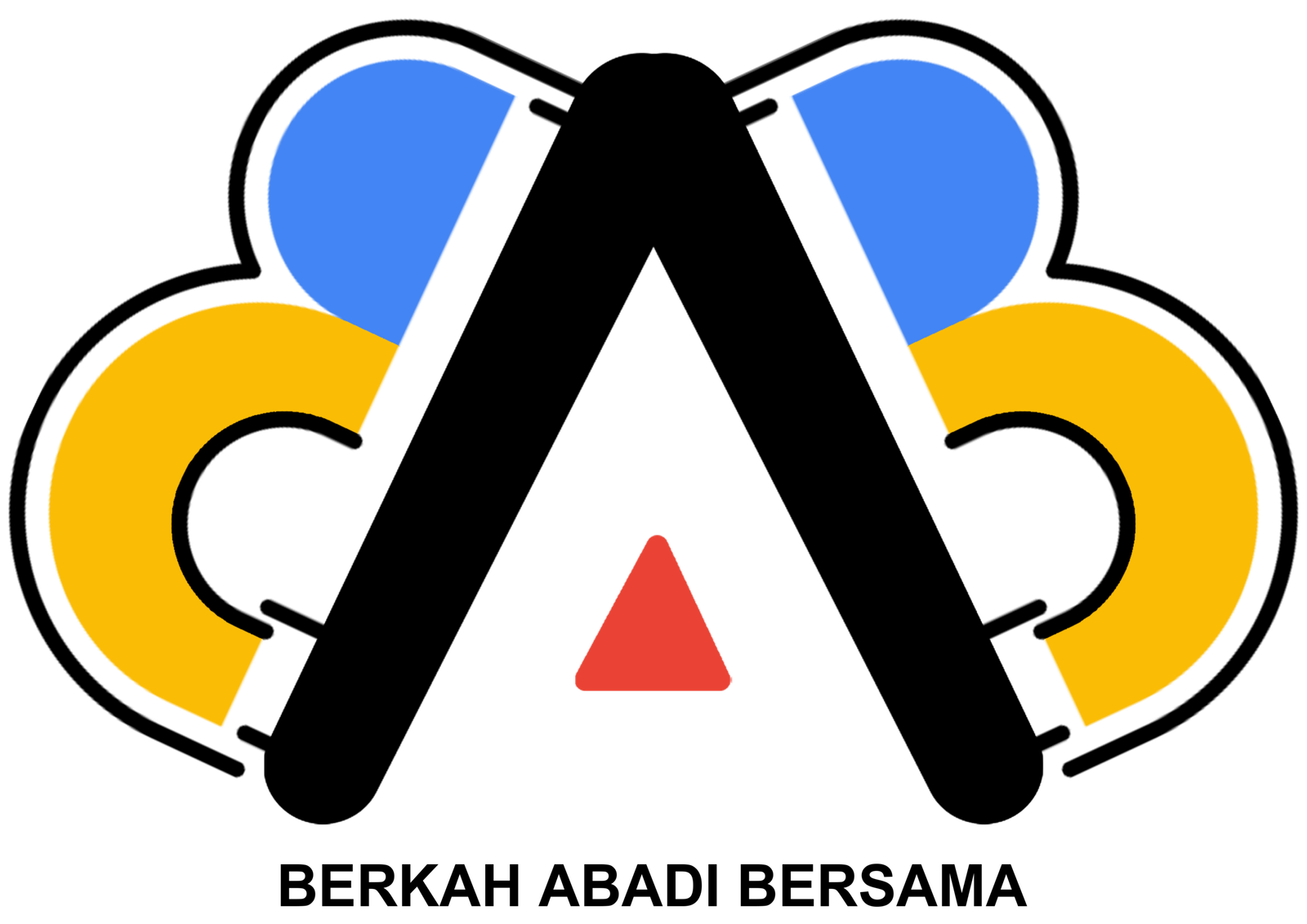






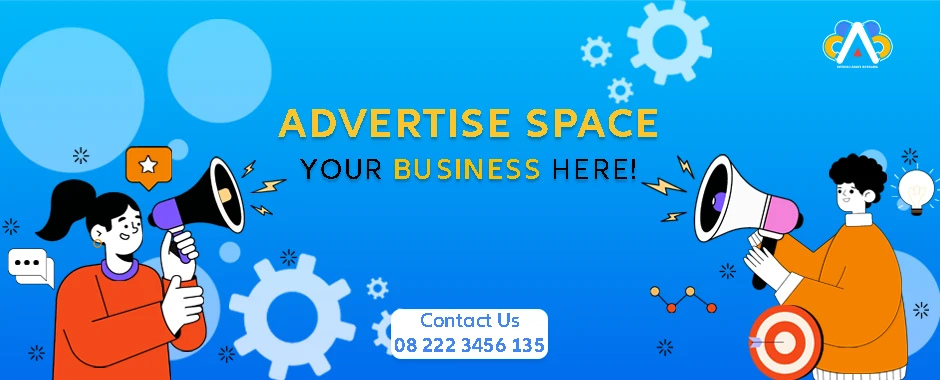







Leave a Comment